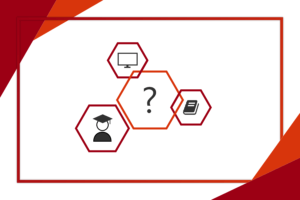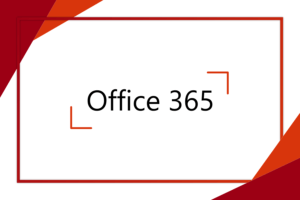Během dne učitelů bylo jako obvykle představeno spoustu užitečných funkcí, které jak učitelům a studentům, tak dalším uživatelům ulehčí a zpestří jejich práci v Teams. Od implementovaného Whiteboard, Forms nebo Lens až k revolučním a zbrusu novým funkcím v Zádání nebo aplikace React pro sledování nálady a morálky studentů. To vše a ještě více si dnes představíme a ukážeme jak s nimi pracovat. Pojďme se do toho pustit!
Whiteboard
Whiteboard v Teams schůzce
Microsoft Whiteboard je plný funkcí, které umožňují učitelům vytvářet interaktivní a kreativní plátna. V této vzdělávací aplikaci zaměřené na spolupráci se studenti mohou aktivně zapojit do hodin nebo pracovat na projektech. A nyní se Microsoft Whiteboard dostává přímo do Teams. Díky Whiteboardu v Teams schůzce již není třeba přepínat mezi aplikacemi. Tím zamezíte ztrátě času, neztratíte pohled na kamery a vše zůstane na jednom místě. Stačí pouze kliknout na tlačítko sdílení obsahu a vybrat si buď již vytvořený Whiteboard nebo založit úplně nový.
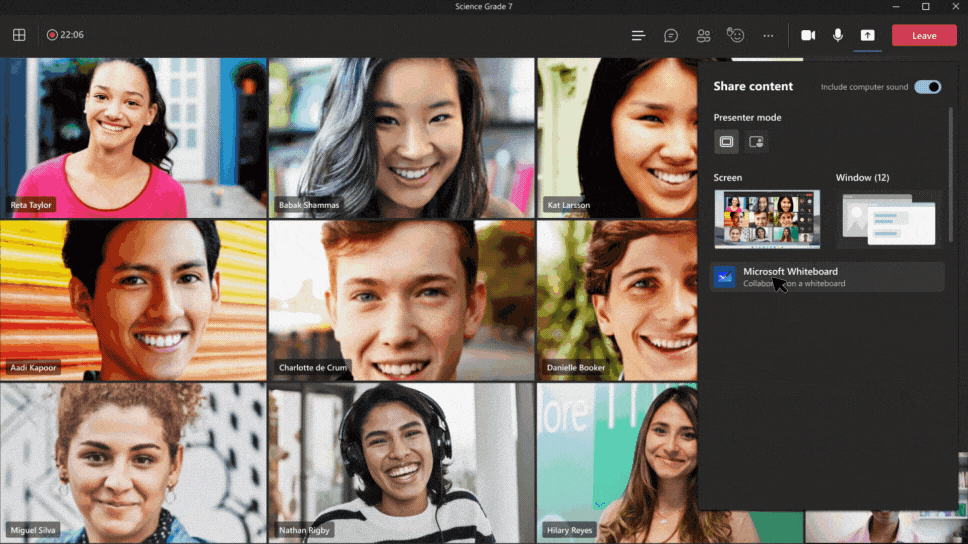
S Whiteboardem v Teams schůzce budete moci používat digitální pera, zvýrazňovače, samolepky, přidávat poznámky a textová pole pro kreativní způsob učení. Jako učitel máte plnou kontrolu nad Whiteboardem. Těšit se můžete také na laserové ukazovátko pro upozornění na důležité pojmy.
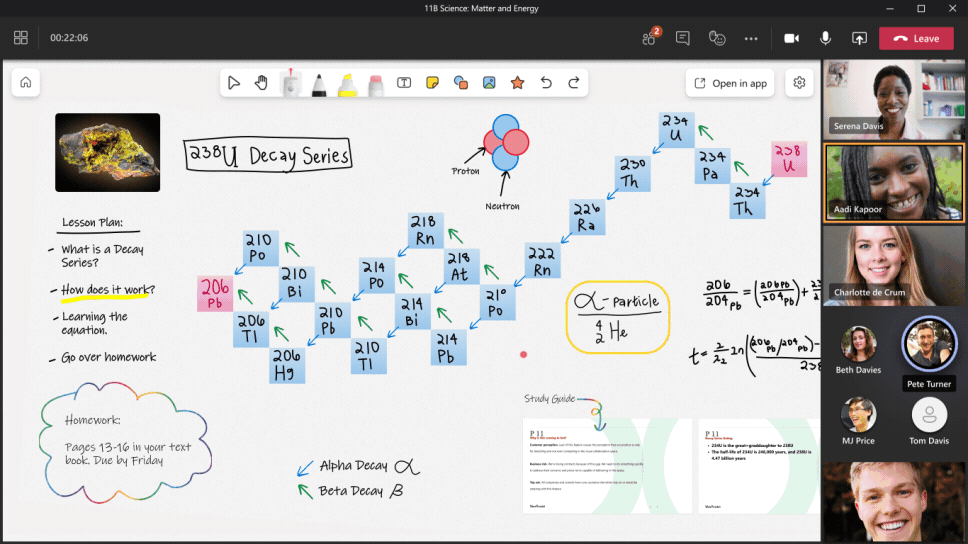
Pokud budete chtít, aby studenti ve Whiteboardu spolupracovali, můžete je do něj pozvat a díky nové funkci živých kursorů uvidíte, na čem každý student pracuje a zda nepotřebuje vaši pozornost. Díky těmto novým funkcím se učení přes Microsoft Teams dostává na úplně novou úroveň.
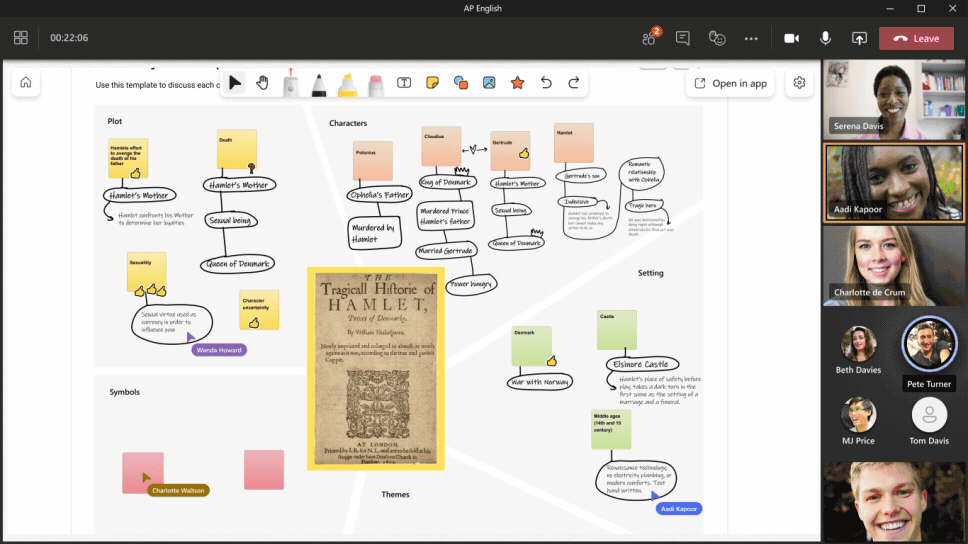
Whiteboard v zadání
Učitelé budou brzy moci přidávat k zadaným úkolům Microsoft Whiteboard! Můžete k úkolu přidat již vytvořené tabule jako materiál nebo vložit tabuli, kterou necháte studentům k vyplnění pro vytvoření originálního úkolu. Pokud chcete, aby studenti byli kreativní, můžete přiřadit i prázdnou tabuli. Přidávání Microsoft Whiteboard do úkolů je dostupné koncem srpna.
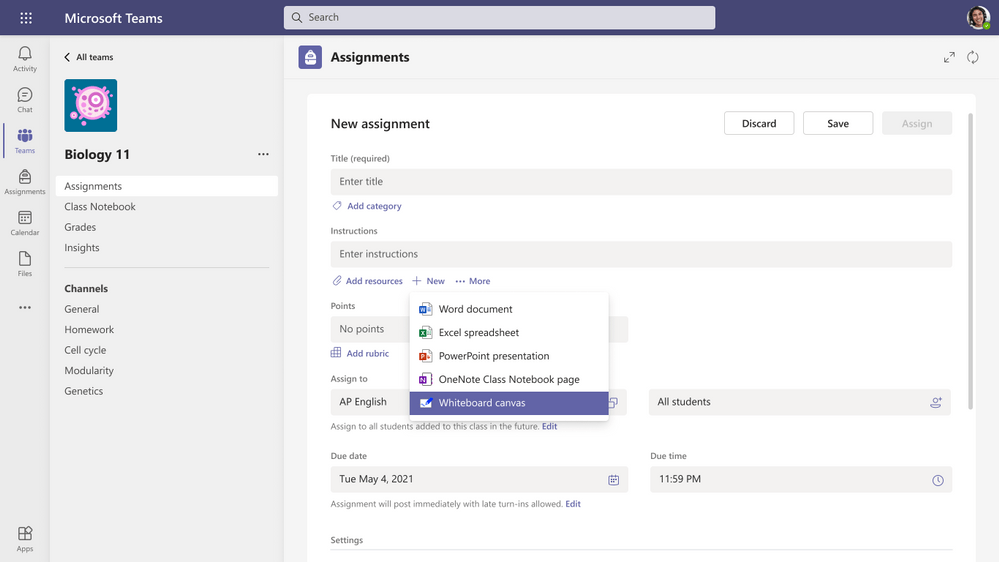
Forms
Forms v Teams schůzce
Ankety a kvízy se dostávají do Microsoft Teams. Díky nim existuje možnost zapojit vaše studenty do výuky pomocí anket a kvízů přímo v Teams schůzce. Pokud chcete rychle otestovat znalosti nebo pouze udělat rychlý průzkum, můžete anketu spustit během, před nebo i po schůzce. Ankety můžete upravit podle vašich představ. To znamená, že si vyberete, jestli chcete vytvořit hlasování s více správnými možnostmi nebo jednou správnou odpovědí. Také si nastavíte, zda odpovědi budou anonymní nebo ne. Forms je v Teamsech k dispozici od května.
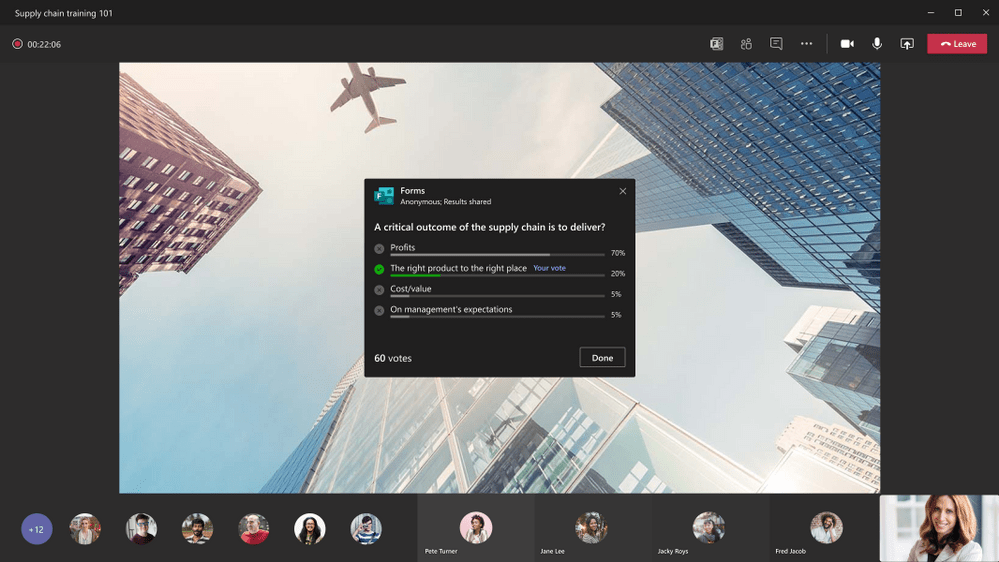
Forms v zadání
Vytváření a upravování kvízů nikdy nebylo jednodušší. Díky integraci Forms do Microsoft Teams nemusíte opustit Teams a otevřít nové okno pro vytvoření kvízu. To také znamená, že lze nastavit časový limit na vyplnění kvízu přímo z Teamsů.
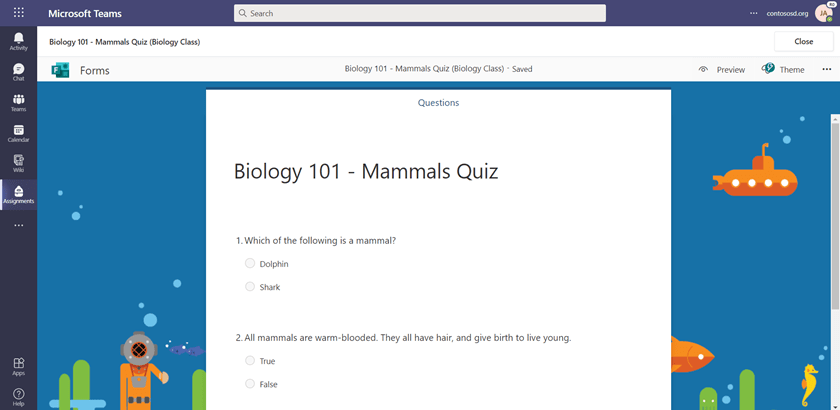
Zadání
A u zadání zůstaneme, jelikož se k němu představilo hned několik skvělých funkcí!
Aplikace v zadání
Pokud rádi používáte interaktivní aplikace na učení studentů, tato nová funkce vás potěší. Koncem srpna budete totiž moci k zadání přidávat vaše oblíbené aplikace, což nejen, že vám ušetří čas, ale hlavně vytvoříte kreativní a zajímavé úkoly pro vaše studenty.
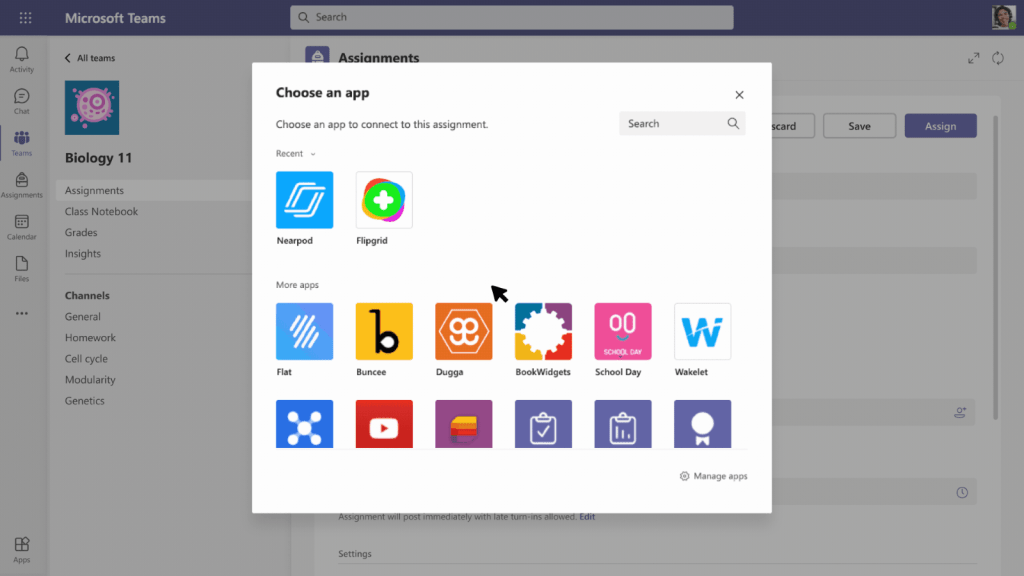
Skenování přímo v Zadání
Konec zdlouhavému ořezávání a upravování fotek při odevzdávání. S novou funkcí je možné využít funkcí aplikace Lens, která je nyní přímo integrovaná v mobilní verzi Teams a lze ji využít přímo při odevzdávání.
Jak tuto funkci použít? Při odevzdávání stačí vybrat Pořídit fotografii. Lens se automaticky bude snažit objekt ohraničit rámečkem, který na displeji uvidíme. Poté stačí pouze vyfotit, potvrdit a fotografie se automaticky upraví!
Týmové zadání
Učitelé a studenti se brzy dočkají další funkce, díky které lze zadávat a odevzdávat jedno zadání hned pro několik studentů najednou.
Jak to funguje? Učitel vytvoří a přidá studenty do jednoho zadání. Poté stačí aby jeden student odevzdal vypracovaný úkol za celou skupinu. Následně učitelovi stačí opravit pouze toto jedno odevzdání a oznámkovat jej. Body a ohodnocení se automaticky připíše pro všechny studenty ve skupině.
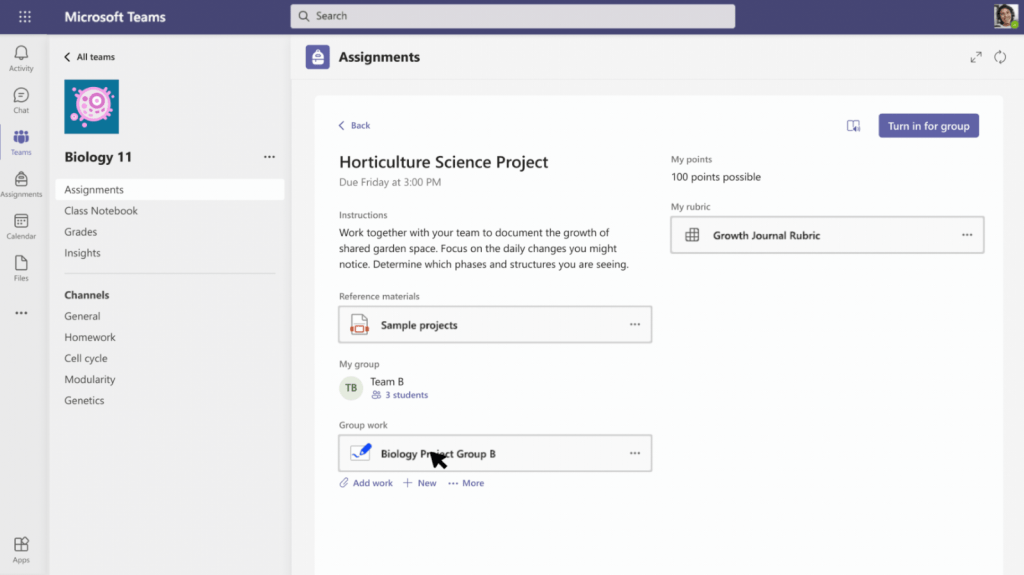
Další novinky
Matematika v Teams
Nová aplikace Math v Microsoft Teams je nyní dostupná ke stažení a je zde, aby vám usnadnila život a trápení s matematikou. S Math aplikací máte možnost diskutovat a procvičovat vaše matematické znalosti všech úrovní. S Math aplikací dostanete pokročilou matematickou klávesnici pro jednoduché přidávání pokročilých znaků. Kromě toho dostanete také bota, který vašim studentům pomůže, pokud se někde zaseknou. Pokud chcete přidat Math aplikaci, nejdříve se ujistěte, že ji máte od administrátora povolenou a poté jednoduše aplikaci najdete vyhledáním slova „Math“.
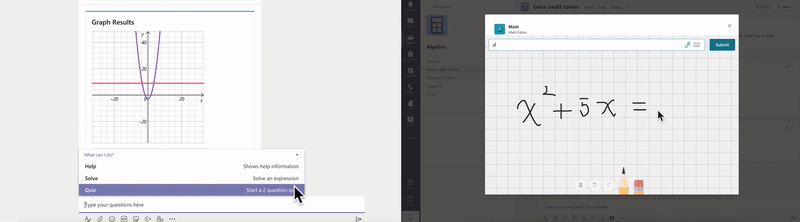
Aplikace Reflect
Zpětná vazba od studentů je nesmírně důležitá. Prostřednictvím nové aplikace Reflect mají studenti možnost dávat soukromně najevo své pocity a náladu svým učitelům. Díky těmto datům může učitel zlepšit výuku pro celou třídu nebo se například přizpůsobit samostatným studentům.
Jak s aplikací pracovat? Postup lze vidět na ukázce níže. Učitel vybere při vytváření konverzace ikonu Reflect, povolí přidání aplikace, pokud dotazník vytváří poprvé. Následně vybere typ dotazu, komu se výsledky budou zobrazovat a jak dlouho lze na něj odpovědět. Poté stiskne poslat a je vytvořeno.
Student následně jednoduše vybráním odpoví. Tyto výsledky se nikdy jmenovitě ostatním žákům nezobrazí, pouze učitelům.
Prezentujte přímo z PowerPointu
Co když chci prezentovat svoji PowerPoint prezentaci přímo na schůzce v Teams, ale nemám ji nahranou a sdílení obrazovky, není upřímně nejvhodnějším řešením?
Již brzy postačí pouze po připojení do schůzky v našem PowerPoint souboru kliknout na „Prezentovat v Teams“ („Present in Teams“) a máte hotovo!
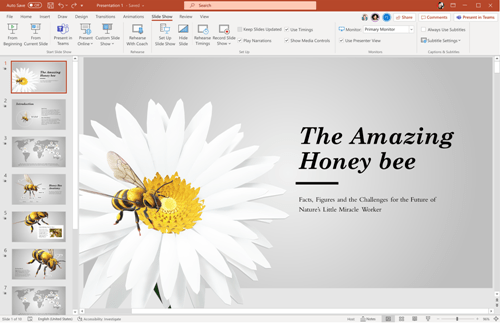
Závěr
V tomto článku jsme si ukázali hned několik nově přidaných funkcí, díky kterým se stane práce v Teams ještě snažší. Matematika, Reflect, Whiteboard, Forms…, to vše můžeme využít během výuky. Tak na co ještě čekáte, vyzkoušejte si nové funkce, které na vás již teď čekají.
Jestliže vás láká zabořit se do aplikace Teams o trochu více, nebo se třeba na její používání podívat očima učitelů, pokračujte v brouzdání našim blogem.